SADELEŞTİRİLECEK ETKİLER – SPSS Ödevi Yaptırma – SPSS Analizi Yaptırma Fiyatları – SPSS Örnekleri – Ücretli SPSS Analizi Yaptırma – SPSS Analizi Yaptırma Ücretleri
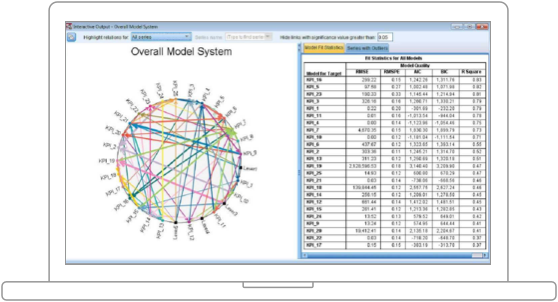
Koordinat
Koordinat listesini yukarıdan aşağıya doğru görüntülediğimizde, ikinci değişken (bu durumda içecekler) birinci değişkenden (bu durumda araç) daha hızlı artar. Bu tam olarak veri dosyasındaki değişkenlerin sırasıdır ve tesadüf değildir.
Verileri en başta bu sistematik şekilde girerek ve değişkenleri veri dosyasındaki en yavaş artan değişken ilk isim alacak şekilde isimlendirerek bu pencerede iki bağımsız değişkenimizi tanımlamayı çok uygun hale getirdik. Bunun nedeni, koordinatların sırasının, ana GLM Tekrarlanan Ölçümler penceresinin sol panelindeki değişkenler listesinde görünen sıra ile eşleşmesidir.
Değişkenleri hücre koordinatlarına getirmemiz gereken sırayı bilerek, şimdi onları getirebiliriz. Getirilen ilk değişken (1,1) koordinatı ile eşleştirilecektir, bu nedenle değişkenlerinizi sıralamak için soru işaretlerinin ve koordinatların bulunduğu sağ paneli kılavuz olarak kullanmaya çok dikkat etmeniz gerekir.
Bizim durumumuzda, değişken listesindeki sıralama, bu pencerede SPSS’ye sıranın söylenmesi gereken sıra ile eşleşir, böylece listeyi car0’dan suv3’e vurgulayabilir ve aynı anda getirebiliriz; SPSS, tıklanan herhangi bir vurgulanmış değişken kümesinin sırasını koruyacaktır. Tanımlanan değişkenlerin seviyelerini gösterir.
Gösterilen pencereye ulaşmak için Kontrastlar düğmesine tıklayın. SPSS, varsayılan olarak Polinom kontrastını kullanır. Tekrarlanan ölçü eşit aralıklı aralıkları temsil etmediği için böyle bir analiz yapmamalıyız. Her bir değişkeni sırayla vurgulayın, açılır menüden Yok’u seçin ve Değiştir’e tıklayın.
Her değişken adının yanındaki parantez içindeki karşıtlıklar, gösterildiği gibi artık Yok diyecektir (SPSS’nin son sürümlerinin çoğunun, karşıtlık çalıştırmama talebini yok sayacağını ve eğer biri diğerinden biriyse polinom karşıtlıkları gerçekleştireceğini unutmayın). kontrastlar seçilmez). Ana iletişim penceresine dönmek için Devam’ı tıklayın.
Ekran etiketli pencerenin alt kısmında, Şekil 11.10’da gösterildiği gibi gözlemlenen ortalamaların ve standart sapmaların çıktısını almak için Tanımlayıcı istatistikleri kontrol edin. Ana iletişim penceresine dönmek için Devam’ı tıklayın.
Etkileşimin anlamlı bulunması durumunda grafiği ayarlamak için Plots düğmesine tıklayın. İçecekleri yatay eksene üç nedenden dolayı yerleştiririz: (a) kavramsal olarak taşıttan daha süreklidir; (b) araçtan daha fazla seviyeye sahiptir ve bu nedenle bu değişkeni Ayrı Hatlar için belirlemiş olsaydık daha fazla hat üretebilirdi; (c) tasarım matrisini çizme şeklimizle eşleşir. Grafiği SPSS’ye kaydetmek için Add butonunu tıkladıktan hemen sonra Plots penceresini gösteriyoruz. Ana iletişim penceresine dönmek için Devam’a ve çok amaçlı analizi çalıştırmak için Tamam’a tıklayın.

OMNIBUS ANALİZİ İÇİN SPSS ÇIKTI
Çıktının ilk kısmından iki küçük tabloyu göstermektedir. Konu İçi Faktörler tablosu, tekrarlanan ölçümlerin düzeylerini sunar; SPSS, tablonun sol kısmındaki her birinin düzeylerini ve sağdaki hücrelere karşılık gelen gerçek değişkenleri rapor eder.
Tanımlayıcı İstatistikler tablosu, her koşul için gözlemlenen ortalamaları, standart sapmaları ve örnek boyutlarını sunar. Mauchly’nin Küresellik Testinin sonuçlarını sunar. Mauchly testinin aynı anda iki varsayımı değerlendirdiğini hatırlayın: (a) denek içi değişkenin düzeylerinin eşit varyanslara sahip olduğu (yani, varyansın homojenliği olduğu); ve (b) denek içi değişkenin seviyelerinin aynı ölçüde ilişkili olduğunu görürüz.
Eğim parametresi hesaplama
Ekonometri sabit terim
Gauss-Markov Teoremi
En Küçük Kareler Yöntemi varsayımları
Ekonometrik denklemde tanımlama hatası nedenleri
Klasik doğrusal regresyon modeli Varsayımları
Ekonometri formülleri
Ekonometri bağımlı bağımsız değişken örnekleri
Yalnızca iki araç seviyesi ile test yorumlanamaz ve SPSS önemini test etmez. İçecekler ve araç-içecek etkileşimi açısından değerlendirme için mevcut üç veya daha fazla koşulla, Mauchly’nin küresellik istatistiği hesaplanır ve anlamlılık açısından test edilir; ikisi de istatistiksel olarak anlamlı değildir.
Konu içi varyansın özet tablosu gösterilmektedir. Anlamsız bir küresellik testi ile Küresellik Varsayımı etiketli satırlara odaklanabiliriz. İlginin üç etkisi vardır: iki ana etki ve iki yönlü etkileşim. Her biri kendi hata terimi ile değerlendirilir ve belirttiğimiz gibi, içecekler ve araç-içecekler etkileşimi için ana etki istatistiksel olarak anlamlıdır.
Varyansın denekler arası kısmını göstermektedir. Intercept, burada ele almadığımız tam modelle ilgilidir. SPSS’nin Hata dediği şey, bireysel farklılıkları temsil eden varyanstır; bu etki için bir F oranı hesaplamaz.
ANOVA SONRASI ANALİZİN SPSS’DE YAPILMASI
SADELEŞTİRİLECEK ETKİLERİN BELİRLENMESİ
Analizi çok amaçlı ANOVA için yaptığınız gibi yapılandırın. Gösterilen Seçenekler iletişim penceresinde, içecekler ve araç-içecekler etkileşimi (iki önemli etki) için efektleri Görüntüleme Araçları etiketli panele getirin; bu, bir /EMMEANS = TABLES sözdizimi satırı ve bu etkiler için tahmini marjinal araçların tablolarını üretecektir.
Tanımlayıcı istatistikleri sormayın onları zaten elde ettik ve basit etkiler, her durumda gözlemlenen ortalamalardan ziyade tahmini marj ortalamaları üzerinde gerçekleştirilir. Ana iletişim penceresine ulaşmak için Devam’a tıklayın ve ardından Tamam’ı tıklatmak yerine Yapıştır düğmesine tıklayın. Temel sözdizimi daha sonra bir sözdizimi penceresine yerleştirilecektir; o pencereyi masaüstünüzde bulun ve tıklayarak aktif hale getirin.
BASİT ETKİ TESTİ
Sözdizimi penceresi aktifken görüntülenen sözdizimi mevcuttur. Basit efekt testini gerçekleştirmenin ilk adımı, araç-içecek etkileşimi için /EMMEANS=TABLES komut satırını çoğaltmaktır. Sonraki adım, bu satırların her birine karşılaştırma sözdizimimizi eklemektir. İki sözdizimi parçası aşağıdaki gibidir.
ANA ETKİ EŞLİ KARŞILAŞTIRMALAR
Yaptığımız gibi, içecekler ana etkisi için /EMMEANS = TABLES alt komutuna karşılaştırma sözdizimimizi ekleyeceğiz. Oluşturacağımız analiz her bir araç çiftini birbiriyle karşılaştıracaktır. Bu satıra aşağıdaki sözdizimini ekleyin:
Bu yeni sözdiziminin eklendiği sözdizimi penceresi gösterilmiştir. Bu yazmayı tamamladıktan sonra, analizi gerçekleştirmek için ana menüden Çalıştır ➜ Tümü’nü seçin.
ANOVA SONRASI ANALİZ İÇİN SPSS ÇIKTI
ETKİLEŞİM BASİT ETKİLERİ
Basit efekt analizleri en iyi şekilde etkileşim grafiğinde temellendirilir. Bu şekilde, burada neyin analiz edildiğini tam olarak görebiliriz. Burada bulduklarımızı yorumlamak için temel alın. Araç için İkili Karşılaştırmalar tablosunu sunar. Her biri içecek seviyelerini izole eden üç ana sıra olduğunu unutmayın. Her sıranın içinde, birinci araç seviyesi (araba), ikinci araç seviyesi (SUV) ile karşılaştırılır.
Böylece, göre üç “dikey” karşılaştırma yapıyoruz – öğrencilerin tükettiği içecek sayısının her seviyesinde iki araç türü için sürüş hatalarını karşılaştırıyoruz. Örneğin, ilk içki seviyesi altında (öğrenciler hiç içki içmemiştir) iki araç seviyesinin ortalamaları arasındaki fark 0.333’tür.
Bu fark istatistiksel olarak anlamlı değildir. Görüldüğü gibi istatistiksel olarak anlamlı olan tek fark, içeceklerin üçüncü seviyesindedir. Üç içki içen öğrenciler, spor arabalarda SUV’lara göre 2.50 daha fazla sürüş hatası yapıyorlar.
İçecekler için İkili Karşılaştırmalar tablosunu sunar. Artık her biri araç seviyelerinden birini izole eden iki ana sıra olduğunu unutmayın. Her sıranın içinde, içeceklerin (araba) üç seviyesi karşılaştırılır.
Bu nedenle göre iki “yatay” karşılaştırma yapıyoruz – her araç için üç adet içki için sürüş hatalarını karşılaştırıyoruz. İkili Karşılaştırmalar tablosundan, birinci araç seviyesi (arabalar) altında tüm koşulların birbirinden farklı olduğu, ancak ikinci araç seviyesi (SUV) altında sürüş hatalarının sıfır içkiden bir içeceğe arttığı, ancak daha fazla önemli olmadığı görülmektedir.
Eğim parametresi hesaplama Ekonometri bağımlı bağımsız değişken örnekleri Ekonometri formülleri Ekonometri sabit terim Ekonometrik denklemde tanımlama hatası nedenleri En Küçük Kareler Yöntemi varsayımları Gauss-Markov Teoremi Klasik doğrusal regresyon modeli Varsayımları